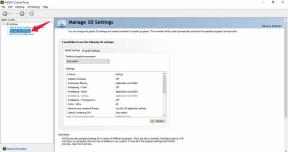Jak změnit obal YouTube Music Playlist
Další Užitečný Průvodce / / August 04, 2021
Reklamy
V tomto tutoriálu si ukážeme, jak změnit obal seznamu skladeb YouTube Music. Hudba Google Play byla hudebním přehrávačem typu go-to pro široké žánry publika. Obři ze Silicon Valley se však rozhodli tuto službu nabídnout. Ačkoli od mnoha milovníků hudby dostalo chyby, adaptace na novou hudbu YouTube je jedinou cestou vpřed. Když o tom mluvíme, ten druhý sám o sobě obsahuje některé docela šikovné funkce. Mezi nimi je na prvním místě plynulá integrace s aplikací YouTube.
Stejným způsobem má také bohatou sbírku písní a alb od mnoha umělců. Podobně jeho schopnost vytvořit automatický seznam skladeb (na základě vašich preferencí a historie vyhledávání) také získává několik bodů brownie. Dále si můžete vytvořit svůj vlastní seznam skladeb. I když to není náročný úkol, změna krytu seznamu skladeb YouTube Music se určitě zdá být pro některé uživatele. V tomto ohledu vám tento průvodce pomůže. Postupujte podle podrobných pokynů.

Jak změnit obal YouTube Music Playlist
Existuje poměrně málo uživatelů, kteří hledají odpověď na tento dotaz napříč
Fóra Google. To je zcela oprávněné s ohledem na způsob implementace této metody. Jde o to, že i když můžete změnit obal seznamu skladeb, je k němu připojeno několik řetězců. Tady je to, co se stane: aplikace vytvoří titulní obrázek seznamu skladeb na základě nejvyšší skladby ve vašem seznamu.Reklamy
Ať už tedy skladba zaujímá první místo ve vašem seznamu skladeb, nakonec obsadí také obal tohoto seznamu skladeb. Chcete-li tedy změnit obal seznamu skladeb na YouTube, musíte zajistit, aby požadovaná skladba zaujímala první místo. YouTube poté pořídí obalový obrázek z této skladby a umístí jej jako obálku seznamu skladeb. Zde jsou podrobné kroky pro totéž, a to jak pro mobilní, tak pro webovou verzi.
Pomocí mobilní aplikace
- Spusťte aplikaci YouTube Music na svém zařízení iOS nebo Android.
- Ve spodní nabídce přejděte do sekce Knihovna.
- Poté přejděte do sekce Seznamy skladeb. Tam byste měli vidět všechny dosud vytvořené seznamy skladeb i automatizovaný seznam vytvořený na YouTube.

- Přejděte na vybraný seznam skladeb a klepněte na ikonu Upravit umístěnou vedle grafiky alba.
- Poté vyvolá několik nabídek, včetně možnosti přidat název, popis, změnit nastavení ochrany osobních údajů a možnost spolupráce s ostatními.
- Hned vedle každé skladby uvidíte dvě vodorovné čáry, které lze použít k novému uspořádání skladeb v seznamu skladeb. Takže přetáhněte preferovanou skladbu a umístěte ji přímo nahoře.

- Poté klikněte na možnost Hotovo umístěnou vpravo nahoře. YouTube poté automaticky použije titulní obrázek dané skladby na seznam skladeb alba.
To byly kroky, jak změnit obal YouTube Music Playlist Cover na mobilu. Nyní se zaměřme na webovou verzi
Změňte obal YouTube Web Music Playlist
- Zamiřte do Web YouTube Music pomocí preferovaného prohlížeče podle vašeho výběru.
- Poté přejděte do sekce Knihovna z horního menu a otevřete celý seznam skladeb.

- Nyní přejděte na požadovaný seznam skladeb podle vašeho výběru. Tentokrát nemusíte používat možnost Upravit seznam skladeb.
- Můžete přímo přetáhnout požadovanou skladbu a umístit ji nahoru.

- Jakmile to uděláte, obnovte svůj seznam skladeb a změna se nyní projeví v grafice alba.

Toto bylo tedy vše z této příručky, jak změnit obal seznamu skladeb YouTube Music. Sdíleli jsme pokyny pro web i verzi aplikace. Tato metoda má však také svůj spravedlivý podíl na nevýhodách. Nejnápadnější je skutečnost, že budete muset pokaždé ručně změnit pořadí skladeb a umístit upřednostňovanou na začátek, aby se změnil obal seznamu skladeb. Takhle to ale tady chodí a možná si budeme muset zvyknout. K této poznámce je zde několik Tipy a triky pro iPhone, Tipy a triky pro PC, a Tipy a triky pro Android které si zaslouží také vaši pozornost.